windows2003下的DHCP服务配置
- 格式:pdf
- 大小:5.27 MB
- 文档页数:38
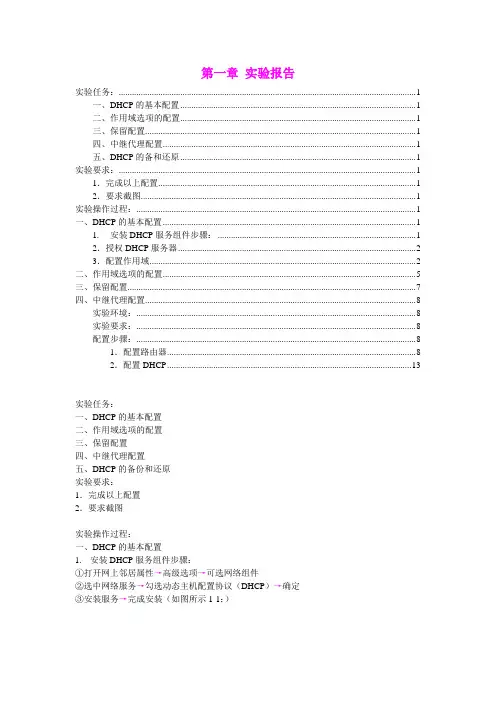
第一章实验报告实验任务: (1)一、DHCP的基本配置 (1)二、作用域选项的配置 (1)三、保留配置 (1)四、中继代理配置 (1)五、DHCP的备和还原 (1)实验要求: (1)1.完成以上配置 (1)2.要求截图 (1)实验操作过程: (1)一、DHCP的基本配置 (1)1. 安装DHCP服务组件步骤: (1)2.授权DHCP服务器 (2)3.配置作用域 (2)二、作用域选项的配置 (5)三、保留配置 (7)四、中继代理配置 (8)实验环境: (8)实验要求: (8)配置步骤: (8)1.配置路由器 (8)2.配置DHCP (13)实验任务:一、DHCP的基本配置二、作用域选项的配置三、保留配置四、中继代理配置五、DHCP的备份和还原实验要求:1.完成以上配置2.要求截图实验操作过程:一、DHCP的基本配置1.安装DHCP服务组件步骤:①打开网上邻居属性→高级选项→可选网络组件②选中网络服务→勾选动态主机配置协议(DHCP)→确定③安装服务→完成安装(如图所示1-1:)2.授权DHCP服务器步骤:①打开DHCP管理工具→选中DHCP服务器控制台→点击右键→点击授权如图所示:1-2②点击工具栏的刷新3.配置作用域①右击DHCP服务器控制台→点击“新建作用域”,进入新建作用域向导。
如图:1-3②设置作用域地址范围,192.168.0.100~192.168.0.200,表示可分配给DHCP客户机的IP范围,如图所示:1-4③设置排除不分配的地址范围,192.168.0.100~192.168.0.150,表明此地址范围的IP将不会分配给DHCP客户机,如图所示:1-5④设置租约期限,这里选择默认设置,如图所示:1-6⑤选择“否,我想稍后配置这些选项,完成配置向导,如图所示:1-7二、作用域选项的配置①击活作用域,如图所示:2-1②右击作用域选项→配置选项,配置路由器IP(网关)为192.168.0.2,如图所示:2-2③同样的方法再配置DNS服务器地址为192.168.0.1,如图所示:2-3④配置完成,在客户机上验证,同一个广播域内的一台客户机的IP设为自动获取,使用ipconfig/all命令验证结果如图所示:2-4三、保留配置①右击保留→新建保留→输入为保留的客户端的信息(保留的IP、客户机的MAC地址及相关描述),这客户端保留192.168.0.188 地址,如图所示:3-1②配置完成,在客机上验证结果如图所示:3-2四、中继代理配置实验环境:选择一台虚拟win2003作为DHCP服务器,使用vnet1网卡选择一台双网卡的虚拟win2003作为DHCP代理和路由器一台虚拟XP作为客户端,使用vnet2网卡,DHCP服务器的IP地址为192.168.0.1 DHCP代理的IP地址分别为内部网络(vnet1网卡):192.168.0.2和外部网络(vnet2网卡):10.10.10.10客户机工作在10.0.0.0网段实验要求:使工作在10.0.0.0的客户机工作能够通过代理DHCP获取到该网段的IP地址。
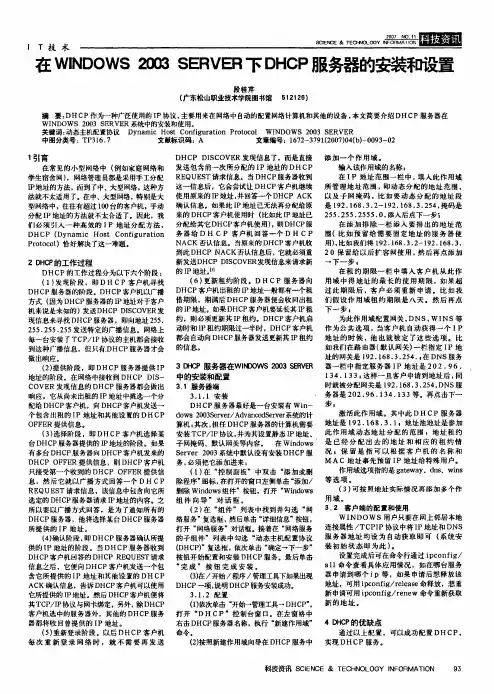
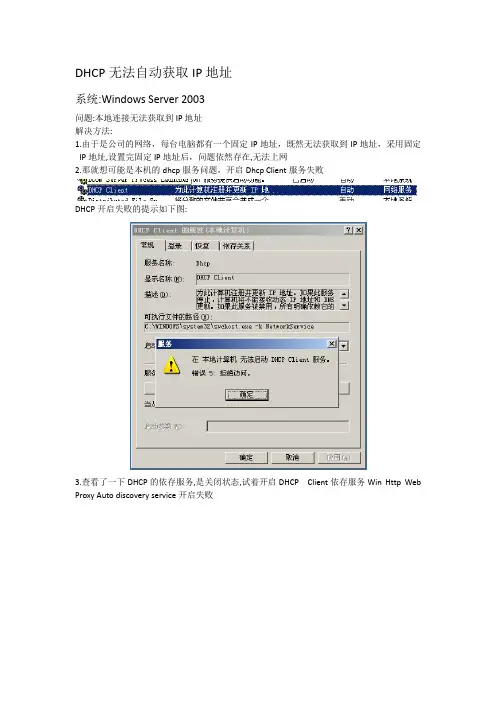
DHCP无法自动获取IP地址
系统:Windows Server 2003
问题:本地连接无法获取到IP地址
解决方法:
1.由于是公司的网络,每台电脑都有一个固定IP地址,既然无法获取到IP地址,采用固定IP地址,设置完固定IP地址后,问题依然存在,无法上网
2.那就想可能是本机的dhcp服务问题,开启Dhcp Client服务失败
DHCP开启失败的提示如下图:
3.查看了一下DHCP的依存服务,是关闭状态,试着开启DHCP Client依存服务Win Http Web Proxy Auto discovery service开启失败
4.检查了一些依存的网络服务如:Workstation, Server, Net Logon都是正常开启
5.查看系统日记
DHCP服务无法启动,拒绝访问,继续查看
6.估计是哪一个服务与DHCP服务相关联的被关闭
返回服务列表查看
启动该服务!就可以启动dhcp与wintcp服务了!重新获取IP正常!
如果还不行,就放入系统盘,在运行里输入SFC /scannow自动校对系统文件并修复!。
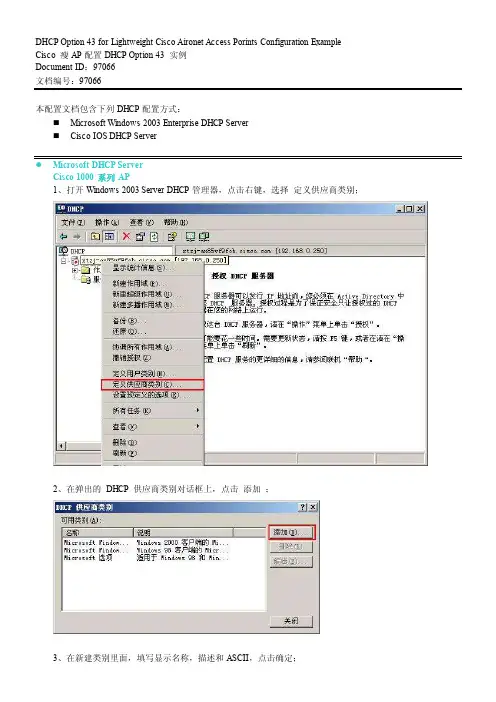
DHCP Option 43 for Lightweight Cisco Aironet Access Porints Configuration Example Cisco 瘦AP配置DHCP Option 43 实例Document ID:97066文档编号:97066本配置文档包含下列DHCP配置方式:⏹Microsoft Windows 2003 Enterprise DHCP Server⏹Cisco IOS DHCP Server●Microsoft DHCP ServerCisco 1000 系列AP1、打开Windows 2003 Server DHCP管理器,点击右键,选择定义供应商类别;2、在弹出的DHCP 供应商类别对话框上,点击添加;3、在新建类别里面,填写显示名称,描述和ASCII,点击确定;4、在DHCP管理器上点击右键,选择设置预定义的选项;5、在选项类别里面选择Airespace,点击添加;6、填写名称,数据类型选择二进制,代码填写102,写入描述,点击确定;7、在选项名里选择刚刚填写的102 Airespace IP Provision,点击确定;8、在DHCP管理器的服务器选项上面,点击右键,选择配置选项;9、在服务器选项上面,选择高级,供应商类别选择Airespace 用户类别选择默认用户类别,在可用选项102前面打对勾,在数据输入里面,填写ASCII;10、点击服务器选项,能看到右边服务器选项框里面出现刚刚建立的服务器选项,表明Option 43建立完毕。
Cisco 1130、1200、1240系列瘦AP1、打开Windows 2003 Server DHCP管理器,点击右键,选择定义供应商类别;2、在弹出的DHCP 供应商类别对话框上,点击添加;3、在新建类别里面,填写显示名称,描述和ASCII,点击确定;4、填写完毕后,可以在DHCP供应商类别的可用类别里面看到刚刚添加的类别,点击关闭。
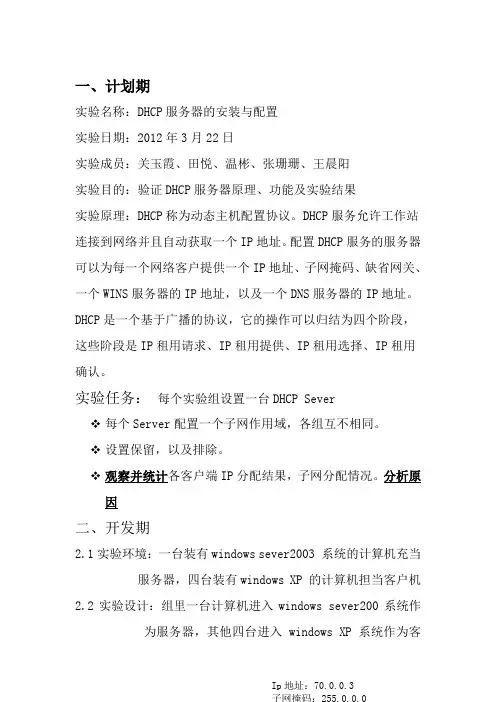
一、计划期实验名称:DHCP服务器的安装与配置实验日期:2012年3月22日实验成员:关玉霞、田悦、温彬、张珊珊、王晨阳实验目的:验证DHCP服务器原理、功能及实验结果实验原理:DHCP称为动态主机配置协议。
DHCP服务允许工作站连接到网络并且自动获取一个IP地址。
配置DHCP服务的服务器可以为每一个网络客户提供一个IP地址、子网掩码、缺省网关、一个WINS服务器的IP地址,以及一个DNS服务器的IP地址。
DHCP是一个基于广播的协议,它的操作可以归结为四个阶段,这些阶段是IP租用请求、IP租用提供、IP租用选择、IP租用确认。
实验任务:每个实验组设置一台DHCP Sever每个Server配置一个子网作用域,各组互不相同。
设置保留,以及排除。
观察并统计各客户端IP分配结果,子网分配情况。
分析原因二、开发期2.1实验环境:一台装有windows sever2003 系统的计算机充当服务器,四台装有windows XP 的计算机担当客户机2.2实验设计:组里一台计算机进入windows sever200系统作为服务器,其他四台进入 windows XP 系统作为客Ip地址:70.0.0.3户机(分别是客户机1,客户机2,客户机,3,客户机4)服务器的ip地址:70.0.0.3,掩码:255.0.0.0 网关:70.0.0.150-70.0.0.160 70.0.0.168,70.0.0.188 DHCP服务器的地址池:70.0.0.100-70.0.0.200 排除地址:70.0.0. 保留地址 70.0.0.111给客户机12.3实验过程:1.首先对DHCP服务器的地址进行设置。
2.然后对服务器的进行DHCP配置。
3.查询一台客户机A的MAC地址在服务器端设置保留。
地址70.0.0.111 。
4.设置完成后,对四台客户机IP进行设置。
设成自动获得IP在运行程序中输入IPCONFIG /ALL 用来确定是否自动获取成功,如果没成功 IPCONFIG/RELEASE释放IP地址,直至进行检测成功。
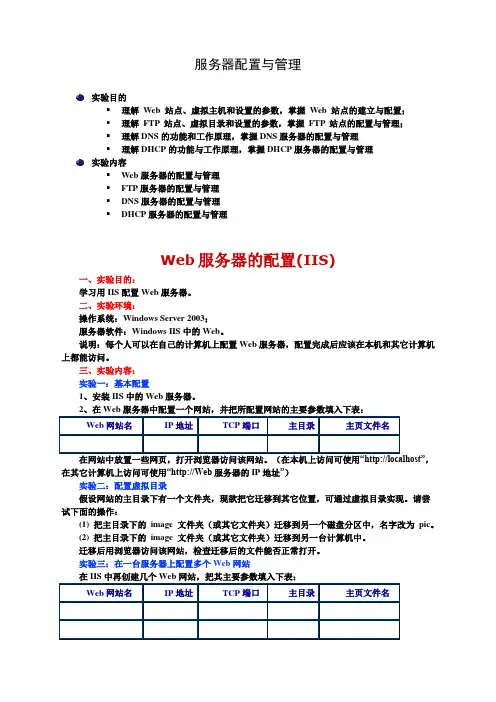
服务器配置与管理实验目的▪理解Web 站点、虚拟主机和设置的参数,掌握Web 站点的建立与配置;▪理解FTP 站点、虚拟目录和设置的参数,掌握FTP 站点的配置与管理;▪理解DNS的功能和工作原理,掌握DNS服务器的配置与管理▪理解DHCP的功能与工作原理,掌握DHCP服务器的配置与管理实验内容▪Web服务器的配置与管理▪FTP服务器的配置与管理▪DNS服务器的配置与管理▪DHCP服务器的配置与管理Web服务器的配置(IIS)一、实验目的:学习用IIS配置Web服务器。
二、实验环境:操作系统:Windows Server 2003;服务器软件:Windows IIS中的Web。
说明:每个人可以在自己的计算机上配置Web服务器,配置完成后应该在本机和其它计算机上都能访问。
三、实验内容:实验一:基本配置1、安装IIS中的Web服务器。
在网站中放置一些网页,打开浏览器访问该网站。
(在本机上访问可使用“http://localhost”,在其它计算机上访问可使用“http://Web服务器的IP地址”)实验二:配置虚拟目录假设网站的主目录下有一个文件夹,现欲把它迁移到其它位置,可通过虚拟目录实现。
请尝试下面的操作:(1) 把主目录下的image 文件夹(或其它文件夹)迁移到另一个磁盘分区中,名字改为pic。
(2) 把主目录下的image 文件夹(或其它文件夹)迁移到另一台计算机中。
迁移后用浏览器访问该网站,检查迁移后的文件能否正常打开。
实验三:在一台服务器上配置多个Web网站说明:区分各个网站有三种方法:用IP地址区分、用端口号区分、用主机头区分(需DNS配合实现),这里只用前两种。
(1) 为计算机配置多个IP地址,每个网站设置一个不同的IP地址,用浏览器查看各网站能否正常访问。
(2) 每个网站设置相同的IP地址,不同的端口号(应使用大于1024 的临时端口),用浏览器查看各网站能否正常访问。
实验四:其它功能的实验验证1、文档页脚:这是一个小型的HTML文件,它可以自动插入到该网站的每一个网页的底部。

DHCP服务器配置教程DHCP(Dynamic Host Configuration Protocol,动态主机配置协议)是Windows 2000 Server和Windows Server 2003(SP1)系统内置的服务组件之一。
DHCP服务能为网络内的客户端计算机自动分配TCP/IP配置信息(如IP地址、子网掩码、默认网关和DNS服务器地址等),从而帮助网络管理员省去手动配置相关选项的工作。
搭建DHCP服务器需要一些必备条件的支持,首先需要选择一台运行Windows Server 2003(SP1)(或Windows 2000 Server)系统的服务器,并且为这台服务器指定一个静态IP地址(如“10.115.223.60”)。
另外,用户应当根据网络中同一子网内所拥有计算机的数量确定一段IP地址范围,以便作为DHCP服务器的作用域。
在Windows Server 2003(SP1)系统中默认没有安装DHCP服务组件,需要用户进行手动安装。
安装DHCP服务组件的步骤如下所述:Step1 在“控制面板”窗口中双击【添加或删除程序】图标,打开“添加或删除程序”窗口。
单击【添加/删除Windows组件】按钮,如图7-21所示图7-21 单击【添加/删除Windows组件】按钮Step2 打开“Windows组件向导”对话框,在“组件”列表中双击【网络服务】选项,如图7-22所示。
图7-22 双击【网络服务】选项Step3 打开“网络服务”对话框,在“网络服务的子组件”列表中选中【动态主机配置协议(DHCP)】复选框。
依次单击【确定】→【下一步】按钮,如图7-23所示。
图7-23 选中【动态主机配置协议(DHCP)】复选框Step4 系统开始安装和配置DHCP服务组件,完成安装后单击【完成】按钮,如图7-24。
图7-24 成功安装DHCP服务组件要想为同一子网内的所有客户端计算机自动分配IP地址,首先要做就是创建一个IP地址作用域,这也是事先确定一段IP地址作为IP地址作用域的原因。
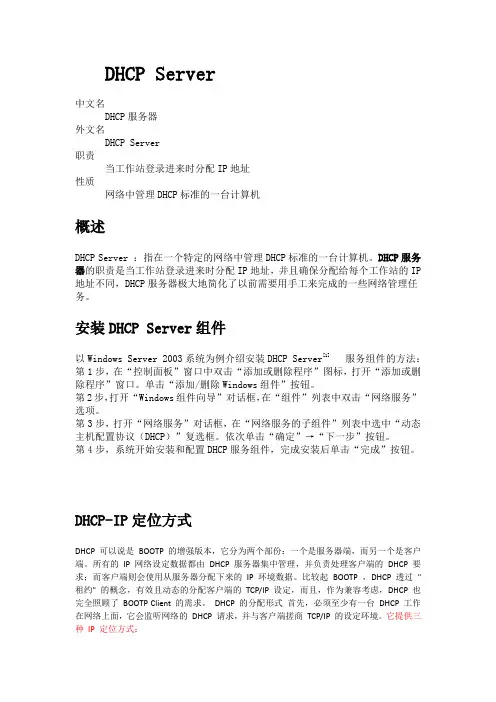
DHCP Server中文名DHCP服务器外文名DHCP Server职责当工作站登录进来时分配IP地址性质网络中管理DHCP标准的一台计算机概述DHCP Server :指在一个特定的网络中管理DHCP标准的一台计算机。
DHCP服务器的职责是当工作站登录进来时分配IP地址,并且确保分配给每个工作站的IP 地址不同,DHCP服务器极大地简化了以前需要用手工来完成的一些网络管理任务。
安装DHCP Server组件以Windows Server 2003系统为例介绍安装DHCP Server[1]服务组件的方法:第1步,在“控制面板”窗口中双击“添加或删除程序”图标,打开“添加或删除程序”窗口。
单击“添加/删除Windows组件”按钮。
第2步,打开“Windows组件向导”对话框,在“组件”列表中双击“网络服务”选项。
第3步,打开“网络服务”对话框,在“网络服务的子组件”列表中选中“动态主机配置协议(DHCP)”复选框。
依次单击“确定”→“下一步”按钮。
第4步,系统开始安装和配置DHCP服务组件,完成安装后单击“完成”按钮。
DHCP-IP定位方式DHCP 可以说是BOOTP 的增强版本,它分为两个部份:一个是服务器端,而另一个是客户端。
所有的IP 网络设定数据都由DHCP 服务器集中管理,并负责处理客户端的DHCP 要求;而客户端则会使用从服务器分配下来的IP环境数据。
比较起BOOTP ,DHCP 透过"租约" 的概念,有效且动态的分配客户端的TCP/IP 设定,而且,作为兼容考虑,DHCP 也完全照顾了BOOTP Client 的需求。
DHCP 的分配形式首先,必须至少有一台DHCP 工作在网络上面,它会监听网络的DHCP 请求,并与客户端搓商TCP/IP 的设定环境。
它提供三种IP 定位方式:Manual Allocation网络管理员为某些少数特定的Host绑定固定IP地址,且地址不会过期Automatic Allocation自动分配,其情形是:一旦DHCP 客户端第一次成功的从DHCP 服务器端租用到IP 地址之后,就永远使用这个地址。
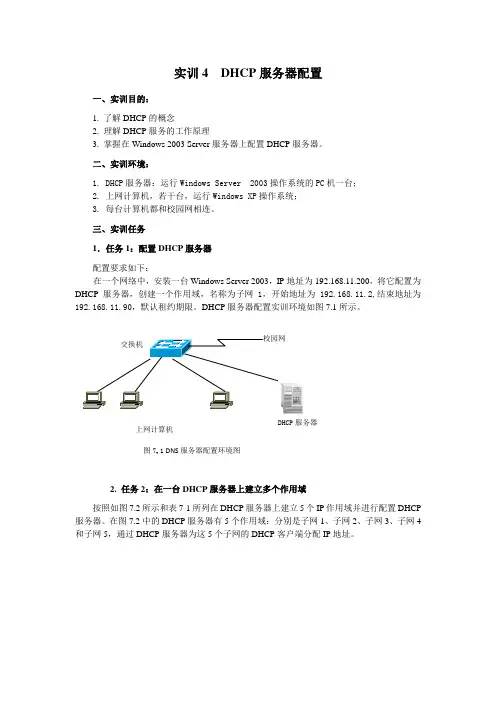
实训4 DHCP 服务器配置一、实训目的:1. 了解DHCP 的概念2. 理解DHCP 服务的工作原理3. 掌握在Windows 2003 Server 服务器上配置DHCP 服务器。
二、实训环境:1. DHCP 服务器:运行Windows Server 2003操作系统的PC 机一台;2. 上网计算机,若干台,运行Windows XP 操作系统;3. 每台计算机都和校园网相连。
三、实训任务1.任务1:配置DHCP 服务器配置要求如下:在一个网络中,安装一台Windows Server 2003,IP 地址为192.168.11.200,将它配置为DHCP 服务器,创建一个作用域,名称为子网1,开始地址为192.168.11.2,结束地址为192.168.11.90,默认租约期限。
DHCP 服务器配置实训环境如图7.1所示。
2. 任务2:在一台DHCP 服务器上建立多个作用域按照如图7.2所示和表7-1所列在DHCP 服务器上建立5个IP 作用域并进行配置DHCP 服务器。
在图7.2中的DHCP 服务器有5个作用域:分别是子网1、子网2、子网3、子网4和子网5,通过DHCP 服务器为这5个子网的DHCP 客户端分配IP 地址。
图7.1 DNS 服务器配置环境图DHCP 服务器上网计算机表7-1 DHCP 服务器作用域四、实训操作步骤 (一)任务1操作步骤 1.安装DHCP 服务器在Windows Server 2003系统中默认没有安装DHCP 服务,需要另外单独安装。
DHCP 服务安装步骤如下:(1)执行“开始→设置→控制面板→添加/删除程序→添加/删除Windows 组件”命令,弹出“Windows 组件”对话框,勾选 “网络服务”复选框,单击“详细信息”按钮,在弹出的“网络服务”对话框中,选中“动态主机配置协议”复选框,如图7.3所示,然后单击“确定”按钮。
(2)单击“下一步”按钮,Windows 组件向导会完成DHCP 服务的安装。
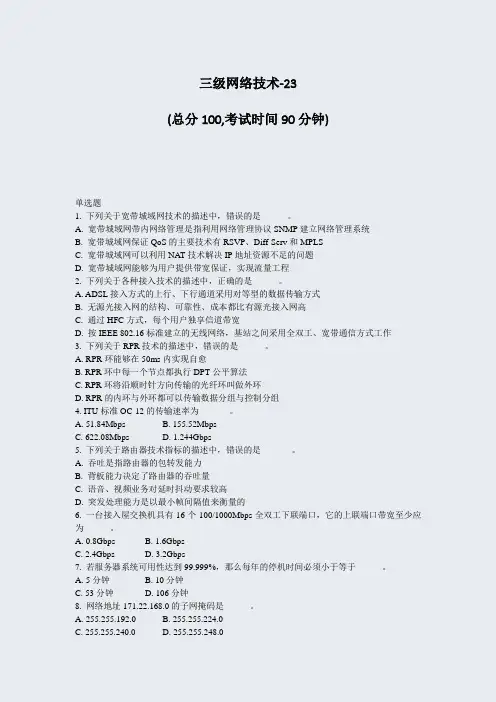
三级网络技术-23(总分100,考试时间90分钟)单选题1. 下列关于宽带城域网技术的描述中,错误的是______。
A. 宽带城域网带内网络管理是指利用网络管理协议SNMP建立网络管理系统B. 宽带城域网保证QoS的主要技术有RSVP、Diff-Serv和MPLSC. 宽带城域网可以利用NAT技术解决IP地址资源不足的问题D. 宽带城域网能够为用户提供带宽保证,实现流量工程2. 下列关于各种接入技术的描述中,正确的是______。
A. ADSL接入方式的上行、下行通道采用对等型的数据传输方式B. 无源光接入网的结构、可靠性、成本都比有源光接入网高C. 通过HFC方式,每个用户独享信道带宽D. 按IEEE 802.16标准建立的无线网络,基站之间采用全双工、宽带通信方式工作3. 下列关于RPR技术的描述中,错误的是______。
A. RPR环能够在50ms内实现自愈B. RPR环中每一个节点都执行DPT公平算法C. RPR环将沿顺时针方向传输的光纤环叫做外环D. RPR的内环与外环都可以传输数据分组与控制分组4. ITU标准OC-12的传输速率为______。
A. 51.84MbpsB. 155.52MbpsC. 622.08MbpsD. 1.244Gbps5. 下列关于路由器技术指标的描述中,错误的是______。
A. 吞吐是指路由器的包转发能力B. 背板能力决定了路由器的吞吐量C. 语音、视频业务对延时抖动要求较高D. 突发处理能力是以最小帧间隔值来衡量的6. 一台接入屋交换机具有16个100/1000Mbps全双工下联端口,它的上联端口带宽至少应为______。
A. 0.8GbpsB. 1.6GbpsC. 2.4GbpsD. 3.2Gbps7. 若服务器系统可用性达到99.999%,那么每年的停机时间必须小于等于______。
A. 5分钟B. 10分钟C. 53分钟D. 106分钟8. 网络地址171.22.168.0的子网掩码是______。
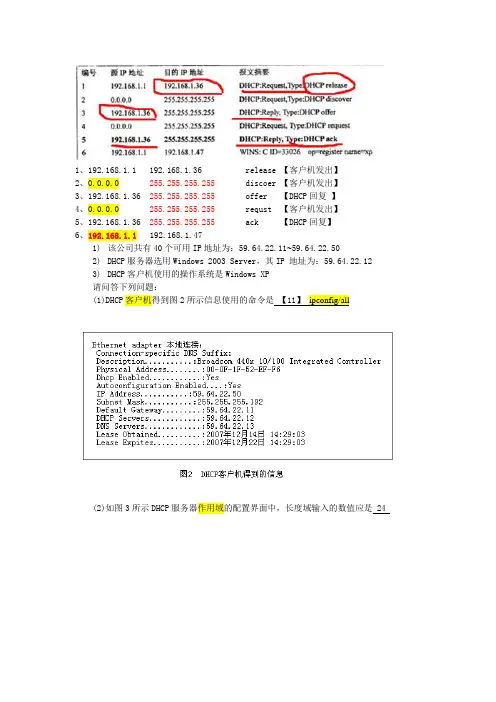
1、192.168.1.1 192.168.1.36 release 【客户机发出】2、0.0.0.0 255.255.255.255 discoer 【客户机发出】3、192.168.1.36 255.255.255.255 offer 【DHCP回复】4、0.0.0.0 255.255.255.255 requst 【客户机发出】5、192.168.1.36 255.255.255.255 ack 【DHCP回复】6、192.168.1.1 192.168.1.471)该公司共有40个可用IP地址为:59.64.22.11~59.64.22.502)DHCP服务器选用Windows 2003 Server,其IP 地址为:59.64.22.123)DHCP客户机使用的操作系统是Windows XP请问答下列问题:(1)DHCP客户机得到图2所示信息使用的命令是【11】ipconfig/all(2)如图3所示DHCP服务器作用域的配置界面中,长度域输入的数值应是 24(3)在能为客户机分配地址之前,还必须执行的操作是【13】配置DHCP服务器选项(激活)(4)DHCP服务器要为一个客户机分配固定的IP地址时,需要执行的操作是【14】激活作用域【11】ipconfig/all【12】8【13】配置DHCP服务器选项(激活)【14】激活作用域4)该公司共有40个可用IP地址为:202.112.11.11 ~202.112.11.505)DHCP服务器选用Windows 2003 操作系统,其IP 地址为:202.112.11.116)连接该子网络路由器端口的IP地址为202.112.11.127)DHCP客户机使用Windows XP操作系统请问答下列问题:(1)配置DHCP服务器作用域时,长度域输入的数值为26.(2)DHCP服务器已经获得地址租约,但ping 失败,与DHCP服务器配置有关的原因是【13】。
一、实验目的通过本次实验,让读者了解DHCP服务器及客户端的配置过程,理解LAN网络的连网过程,从而加深对计算机网络课程这部分章节的理解。
二、实验所需的设备两台已连成局域网的计算机,一台作DHCP服务器,另外一台作DHCP的客户机。
三、实验要求建立一个DHCP服务器。
要求:1)域的地址范围:192.168.1.25——192.168.1.200,且去除其中192.168.1.100——192.168.1.130和192.168.1.150——192.168.1.1602)把某一个DHCP客户机的绑定成一个固定的IP地址:192.168.1.188DHCP服务器的IP地址手工设置,网络中的其它DHCP客户机的IP地址采用自动获取方式。
四、实验原理第一步:客户机请求IP租约客户机广播一个DHCPdiscover包请求IP地址,DHCPdiscover包的原地址是0.0.0.0(因为这个时候还没有IP)目标地址255.255.255.255(不知道那台机DHCP服务器,所以广播)MAC地址是自己的。
第二步:服务器响应当DHCP服务器接收到客户机请求IP地址的信息时,就在自己的IP地址库中查找是否有合法的IP地址提供给客户机,如果有,就将此IP地址做上标记,广播一个DHCPpoffer包,DHCPpoffer包中包含:1,DHCP客户机的MAC地址,用来正确标识客户机。
2,DHCP服务器提供的合法IP地址,子网掩码3,租约期限。
4,服务器标识第三步:客户机选择IP地址客户机接收到第一个DHCPpoffer包中选择IP,并将DHCPrequest包广播到所有DHCP服务器(因为可能一个环境中有多台DHCP服务器)表明它接受提供的内容。
第四步:服务器确认IP租约DHCP租约过程中第四步也是最后一步为服务器确认IP地址租约,也称为DHCPACK/DHCPNAK.DHCP服务器的配置DHCP服务器的要求1,DHCP服务器要求在windows server 2003 的计算机上运行,(当然也可以在windows 2000或NT得计算机上运行,但本文主要介绍的是在windows server 2003 上运行的配置)2,DHCP服务器要有一个静态的IP地址、子网掩码和其他的TCP/IP信息3,要安装DHCP服务4,使用活动目录服务必须授权DHCP服务器5,建立作用域并激活。
计算机网络工程师-111(总分140,考试时间90分钟)一、选择题1. 决定局域网特性的主要技术要素包括网络拓扑结构、______与介质访问控制方法。
A) 传输介质 B) 服务器软件C) 布线结构 D) 数据库软件2. 1998年公布的SNMPv3定义了基于用户的安全模型USM,其中的认证模块结合______算法形成认证协议,产生一个96位的报文摘要。
A) RC6和SHA B) RC6和MD4C) MD5和RC6 D) MD5和SHA3. 在配置静态路由时如果不指定优先级,则缺省为______。
A) 30 B) 40 C) 60 D) 804. Internet/Internet提供的服务主要包括______。
(A) DNS服务、E-mail服务和FTP服务(B) MS SQL Server查询服务、DNS服务和网络电视会议服务(C) Web服务、IP电话服务和公共信息资源在线查询服务(D) DHCP服务、Web服务和FTP服务5. 如下图所示,3com和Cisco公司的交换机相互连接,在两台交换机之间需传输ULANID 为1、10、20和30的4个VLAN信息,Catalyst 3548交换机VLAN Trunk的正确配置是A) Switch-3548 (config-if) #switchport trunk encapsulation dot 1 qSwitch-3548 (config-if) #switchport trunk allowed vlan 1,10,20,30B) Switch-3548 (config-if) #switchport mode trunkSwitch-3548 (config-if) #switchport trunk encapsulation islSwitch-3548 (config-if) #switchport trunk allowed vlan 1-30C) Switch-3548 (config-if) #switchport mode trunkSwitch-3548 (config-if) #switchport trunk encapsulation negotiateSwitch-3548 (config-if) #switchport trunk allowed vlan 1-30D) Switch-3548 (config-if) #switchport mode trunkSwitch-3548 (config-if) #switchport trunk encapsulation dot 1qSwitch-3548 (config-if) #switchport trunk allowed vlan 1,10,20,306. 若要求路由器的某接口上只封禁ICMP协议,但允许159.67.183.0/24子网的ICMP数据包通过,那么使用的access-list命令是______。
Windows 2003 dhcp server 配置option 138 选项
本文主要介绍的是2003系统下DHCP 服务器中Option 138的配置
现在通过AC管理瘦AP的无线网络模式越来越流行。
AP发现AC的一种方式就是通过DHCP Option 138选项来实现的,废话不多说直接讲配置。
配置,定义供应商类别
添加对话框里名称和描述自定义,这边的二进制需要注意标准格式01 22 22 22 22 20 ,我的理解是这边输入的是点分十进制的ip地址格式。
添加完成后,需要对选项进行详细定义
这里对数据类型为ip地址格式,当然可以选择其他格式,但是要和我们前面定义对二进制格式匹配。
我们这里选择“ip 地址” 。
其中的代码是指这个选项在所有选项里的排列编号,记住不要和其他已经编好的编码重复。
ip地址这边留空
配置选项,同配置option 43
需要在高级选项里才能调出自定义的选项。
最后输入正确的无线控制器(AC)的ip
完成option 138 的配置。
204年全国计算机三级网络技术真考题库试题(3)一、单选题(每小题1分,共40分)1.下列关于RPR技术的描述中,错误的是()。
A)RPR与FDDl一样使用双环结构B)在RPR环中,源节点向目的节点成功发出的数据帧要由源节点从环中收回C)RPR环中每一个节点都执行SRP公平算法D)RPR能够在50ms内隔离出现故障的节点和光纤段2.下列不属于无线接人技术的是()。
A)APONB)AdhoeC)WiMAXD)WiFi3.按照ITU标准,传输速率为622.080Mbps的标准是()。
A)0C-3B10C一12C)0C-48D)0C一1924.下列关于光纤同轴电缆混合网HFC的描述中,错误的是()。
A)HFC是一个双向传输系统B)CableModem利用频分多路复用方法将信道分为上行信道与下行信道C)CableModem传输方式分为对称式和非对称式两类D)HFC通过CableModem将光缆与同轴电缆连接起来5.下列关于服务器技术的描述中,错误的是()。
A)热插拔功能允许用户在不切断电源的情况下更换硬盘、板卡等B)集群系统中一台主机出现故障时不会影响系统的正常服务C)服务器的可用性用MTBF描述D)服务器磁盘性能表现在磁盘存储容量与I/O速度6.一台交换机的总带宽为8.8Gbps,如果该交换机拥有两个全双工l000Mbps光端口,那么最多还可以提供的全双工l0/100Mbps电端口的数量是()。
A)12B)16C)24D)487.下列关于典型的高端路由器可靠性与可用性指标的描述中,错误的是()。
A)无故障连续工作时间大于1万小时B)系统故障恢复时间小于30分钟c)主备用系统切换时间小于50毫秒D)SDH接口自动保护切换时问小于50毫秒8.IP地址块202.192.33.160/28的子网掩码可写为()。
A)255.255.255.192B)255.255.255.224C)255.255.255.240D)255.255.255.2489.下图是网络地址转换NAT的一个示例图中①和②是转换前后的地址,它们依次应为()。
DHCP与DNS服务配置一、实验目的本实验的目的是让学生掌握在VMware虚拟机的使用方法,学会在虚拟机上应用网络操作系统windows 2003 server,实现DHCP与DNS服务进行网络应用。
二、实验设备计算机三、实验内容(1)网络环境构建①网络拓扑②虚拟机网络模式配置③克隆虚拟机(2)DHCP服务的配置①DHCP服务的安装②DHCP服务器的配置及使用1、以此单击“开始”——“程序”——“管理工具”——“DHCP”,打开DHCP.窗口。
如果列表中还没有任何服务器,则需要添加DHCP服务器。
选”DHCP”——“右键”——“添加服务器”,选”此服务器”,在按”浏览”选择你的服务器的名字或直接输入IP地址。
2、打开作用域的设置窗口,先选中服务器,再按“右键——新建作用域”。
3、设置作用域名。
此处的“名称”填写学号,“描述”项作提示用。
点击“下一步”。
4、设置可分配的IP地址范围。
这里我们分配为“192.168.1.1~192.168.1.254”5、如果有必要,可在“添加排除”对话框的选项中输入欲保留的IP地址范围,这里可以在“起始IP地址”项填写“192.168.1.2”,“结束IP地址”项填写“192.168.1.5”,这时“192.168.1.2~192.168.1.5”即为保留地址。
6、“租约期限”可设定DHCP服务器所分配的IP地址的有效期,比如设置一年,默认为8天。
单击“下一步”。
7、如果选“是,我想配置这些选项”接下来的工作就是给工作站配置默认的网关、默认的DNS服务地址、默认的WINS服务器这里网关设置为192.168.1.2,DNS服务器设置为192.168.1.1。
WINS服务器不做任何设置,直接单击下一步,以后再配置。
最后再根据提示选“是,我想激活作用域”单击“完成”即可结束最后设置。
设置完成后:(DHCP)客服端的查看(3)DNS服务的配置①配置DNS服务器1、打开“开始”——“程序”——“管理工具”——“DNS”,打开DNS管理控制台。
一、DHCP配置的有关规划三、在虚拟机服务器上,依次单击“开始”-“控制面板”-“添加或删除程序”-“添加/删除windows 组件”,在windows 组件向导中勾选“网络服务”在上图中双击“网络服务:或单击”详细信息”在上图中,确保“动态主机配置协议(DHCP)”被勾选上,然后“确定”-“下一步”,进行windows组件安装,安装过程中要求插入系统光盘,此时,在虚拟光驱中加载win-2003-sp2.iso加载系统映像文件后自动进行windows组件安装四、依次单击“开始”-“管理工具”-“DHCP”,打开DHCP服务管理器窗口在上图中,右键单击服务器名(wangxitang[192.168.1.1]),选择新建作用域在上图中单击“添加”单击“下一步”进入“租约期限”设置,采用默认设置即可在DHCP管理目录树中,展开“作用域”,单击右键,选择“激活”至此,DHCP服务器安装完成。
五、DHCP服务的测试1)DHCP客户端的测试在客户机(实体机)上打开本地连接,“选择自动获得IP地址”和“自动获得DNS服务器地址”,单击“确定”完成客户端的设置。
2)在客户端上,“开始”-“运行”-“cmd”-“ipconfig /all”3)此时,看到客户端的IP在DHCP服务地址池范围(192.168.1.2—192.168.1.47,192.168.1.20排除在外)内,如果IP不在服务地址池范围内,在DOS提示符下,输入“Ipconfig /release”回车从上图看到,本地连接的IP地址和Subnet Mask都是0.0.0.0在DOS提示下,执行Ipconfig /renew从上图可见,客户端的IP已经处于DHCP地址池范围之内了。
六、DHCP服务器选项的配置在DHCP管理器窗口中,展开“作用域”,打开“作用域选项”,右键单击“配置选项”在上图中,003路由器的IP地址为192.168.1254(即服务器端本地连接中的默认网关),单击“添加”同样方法,选中“006DNS服务器”,设置其IP地址为192.168.0.1(即服务器端中本地连接的首选DNS服务地址)单击“添加”,“应用”。